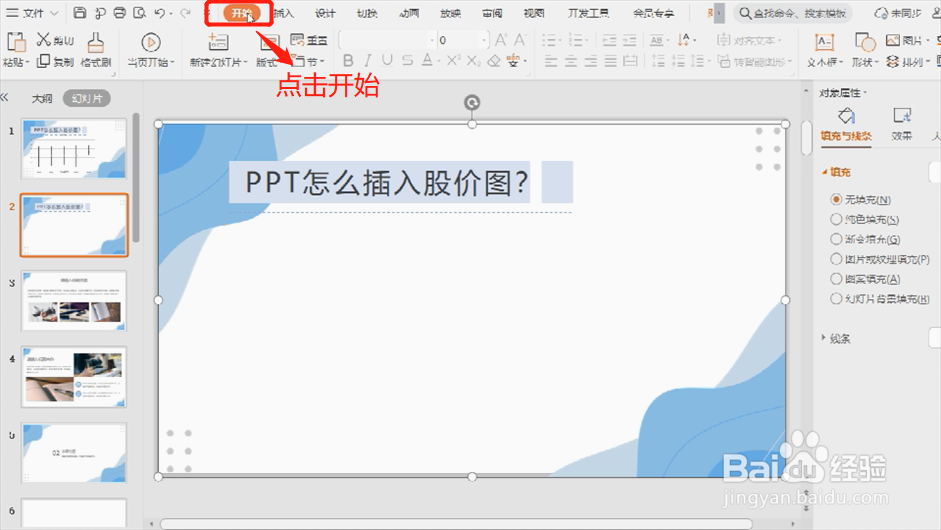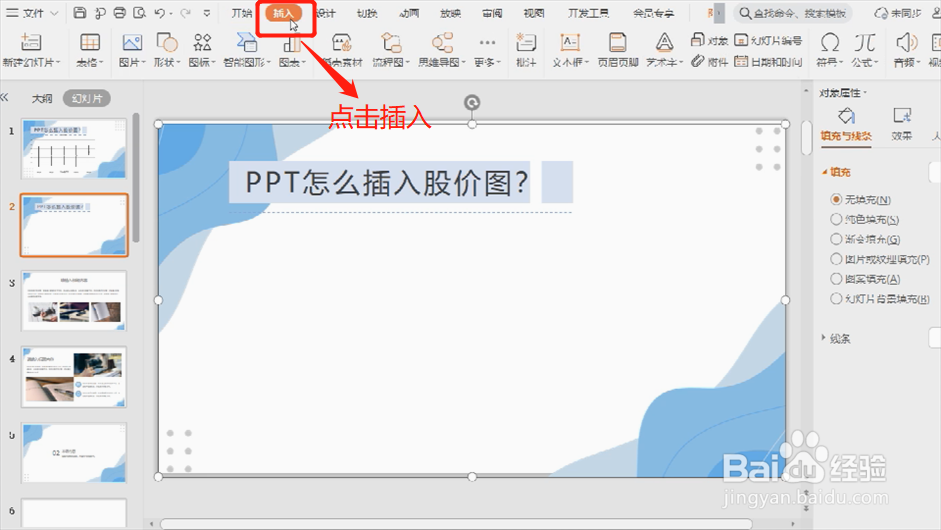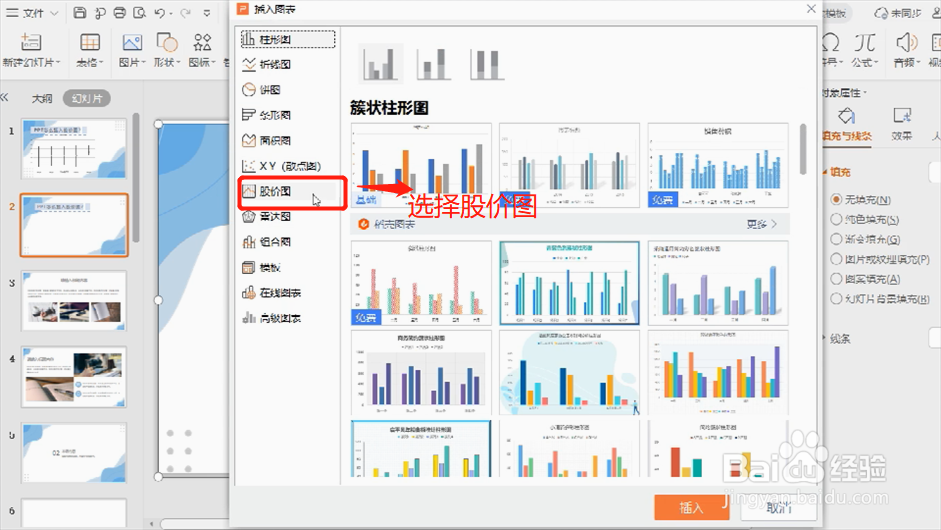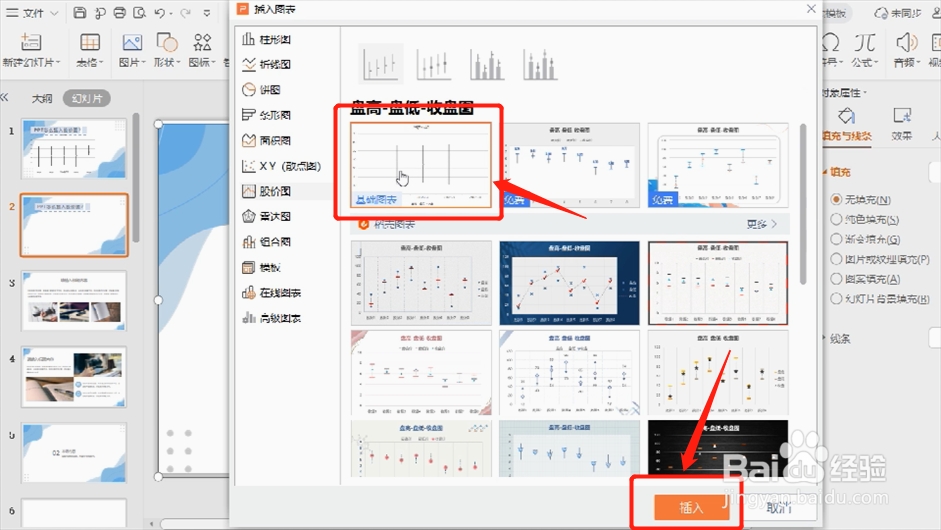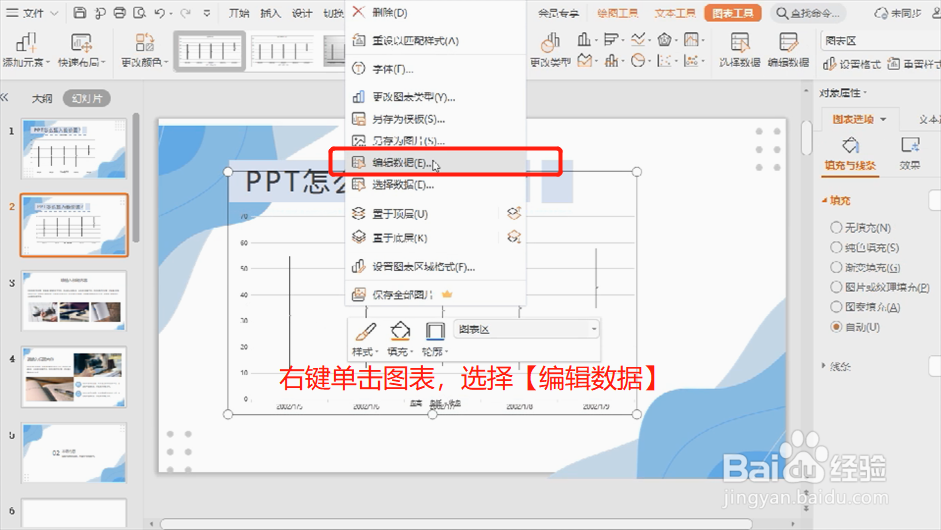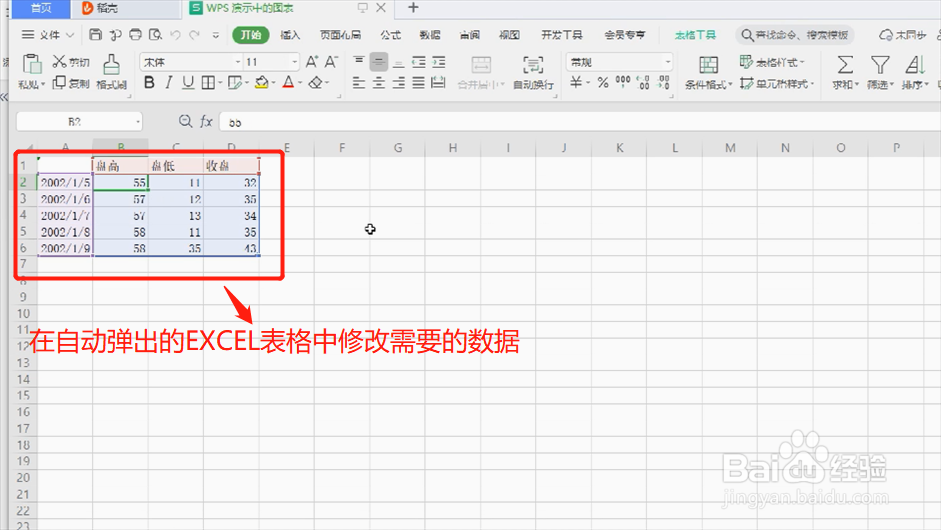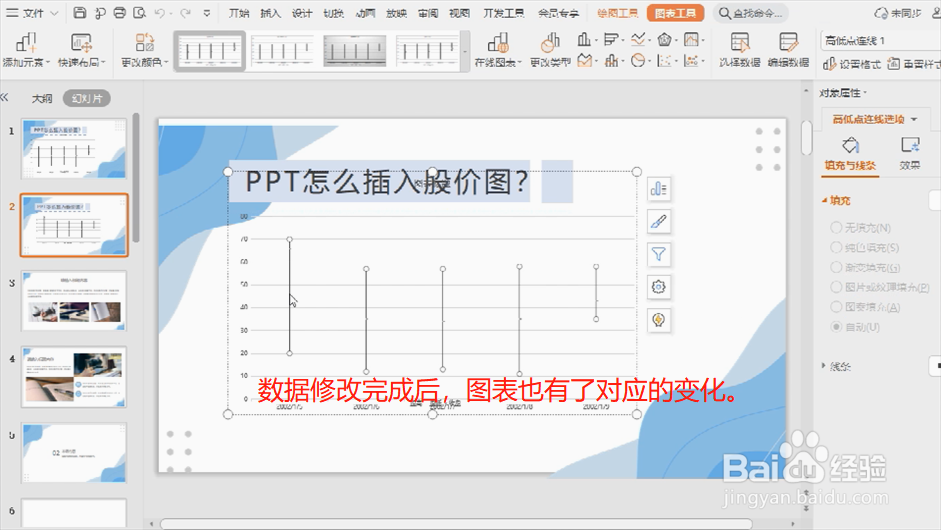PPT怎么制作股价图
1、首先我们要打开PPT,进入到PPT后点击上方【开始】选项。
2、点击开始选项后再点击上方【插入】选项。
3、在插入的工具栏中找到【图表】,点击图表,再点击图表下拉菜单中的【图表】选项。
4、点击图表之后,会出现几种类型的图表供选择,这里选择【股价图】。
5、点击图表后会出现一系列的股价图图表,选择需要的股价图表类型,选好后再点击下方【插入】。
6、股价兔脒巛钒图图表就成功插入到PPT页面中了,如果要修改股价图的数值就右键单击图表,在对话框中点击【编辑数据】可以修改原来的股价图数据了。
7、会自动弹出EXCEL表格用以编辑数据,根据您的实际情况选择合适的指标数据即可。
8、数据修改成功,股价图表也出现了对应的变化。股价图表就制作完成了。
声明:本网站引用、摘录或转载内容仅供网站访问者交流或参考,不代表本站立场,如存在版权或非法内容,请联系站长删除,联系邮箱:site.kefu@qq.com。
阅读量:20
阅读量:72
阅读量:44
阅读量:40
阅读量:83